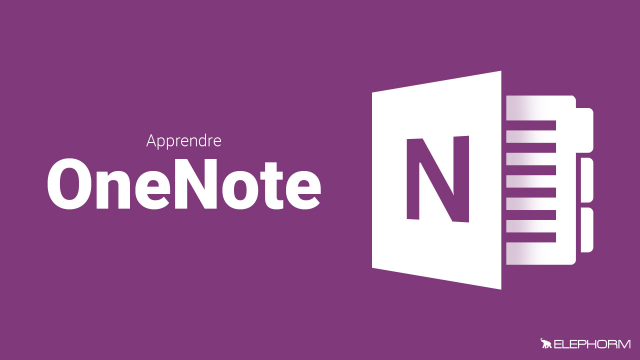Détails de la leçon
Description de la leçon
Dans cette leçon, vous découvrirez comment insérer un graphique provenant de Microsoft Excel dans OneNote. Vous commencerez par créer une nouvelle section dans OneNote, puis apprendrez à passer par le menu « Insérer » pour choisir une feuille de calcul existante. Ensuite, vous sélectionnerez la feuille contenant le graphique que vous souhaitez insérer. Une fois le graphique inséré, vous verrez comment ajuster sa taille directement dans OneNote. Ce processus ne nécessite pas de lier un fichier Excel, mais permet d'intégrer directement le graphique souhaité dans votre note. Vous pourrez également retirer le nom du fichier d'origine si nécessaire et ajuster les dimensions de votre graphique pour une présentation optimale.
Objectifs de cette leçon
Les objectifs de cette vidéo sont de montrer comment insérer un graphique Excel dans OneNote, de faciliter la gestion des graphiques dans les notes, et d'améliorer la présentation visuelle des informations.
Prérequis pour cette leçon
Les prérequis pour suivre cette vidéo incluent une connaissance de base de Microsoft Excel et OneNote.
Métiers concernés
Les métiers qui peuvent tirer parti de cette leçon incluent les analystes de données, les gestionnaires de projet, et les professionnels de la comptabilité.
Alternatives et ressources
En alternative à Excel et OneNote, vous pouvez utiliser des outils comme Google Sheets et Google Keep.